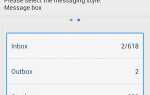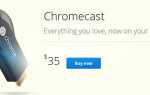(Изменить. Это сообщение обновлено 6 августа 2014 года и включает последние снимки экрана и функции диспетчера устройств Android.)
Google недавно выпустила Диспетчер устройств Android Это сервис, который помогает пользователям Android находить, блокировать и сбрасывать заводские настройки своих потерянных устройств.
Вот как вы это используете.
я. Как настроить диспетчер устройств Android?
Диспетчер устройств Android функция доступна на ваших устройствах Android изначально без необходимости установки нового приложения для нее.
Однако вам необходимо убедиться, что у вас включены подключение к Интернету и службы определения местоположения, а также настроены правильные параметры, чтобы Диспетчер устройств Android найти и сбросить ваш телефон.
- На вашем устройстве Android найдите и запустите Настройки Google приложение.
- Нажмите Место нахождения, затем сдвиньте Место нахождения переключиться на право.
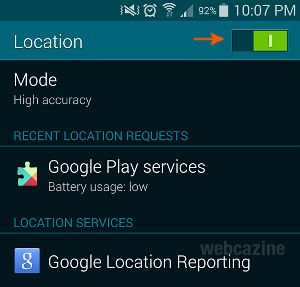
- Вернитесь к Настройки Google Главное меню, затем нажмите Диспетчер устройств Android.
- На Диспетчер устройств Android экран, убедитесь, что оба Удаленно найдите это устройство а также Разрешить удаленную блокировку и стирание проверены.

- Теперь войдите в свою учетную запись Google по адресу https://www.google.com/android/devicemanager, и вы увидите там свое устройство. Если нет, выполните действия по устранению неполадок, описанные на этой странице справки.
Замечания: Опять же, убедитесь, что ваше устройство имеет подключение к Интернету (Wi-Fi или Mobile Data) и услуги определения местоположения включены Диспетчер устройств Android работать правильно.
II. Как использовать Android Device Manager?
- Войдите в свою учетную запись Google со страницы https://www.google.com/android/devicemanager.
- Как только вы войдете в систему, сайт начнет поиск вашего устройства и отобразит его на карте. Чтобы обновить местоположение, нажмите

.

- Если у вас более одного устройства, нажмите стрела ключ, чтобы выбрать устройство, которым вы хотите управлять.
- Теперь вы можете нажать Кольцо позвонить на устройство на полную громкость в течение 5 минут.

- Нажмите Замок установить новый пароль для блокировки вашего устройства.

- При необходимости нажмите стирать к заводским настройкам вашего устройства. После сброса ваш телефон больше не будет отображаться на Диспетчер устройств Android.

III. Android Device Manager VS. Samsung найти мой мобильный
Если вы пользуетесь телефоном или планшетом Samsung, вы, вероятно, знаете о аналогичной услуге, предлагаемой Samsung, которая называется Find My Mobile.
На данный момент, Найди мой мобильный имеет больше возможностей по сравнению с недавно введенным Диспетчер устройств Android. И если вы хотите выяснить их различия, ниже приведена таблица сравнения между этими двумя услугами.
| Сервисы | Диспетчер устройств Android | Найди мой мобильный |
| учетная запись | Gmail | Учетная запись Samsung |
| Найдите свое устройство | да | да |
| Отслеживайте движение вашего устройства | нет | нет |
| Блокировка вашего устройства | нет | да |
| Звони на свое устройство | да | да |
| Установить переадресацию звонков / сообщений | нет | да |
| Получить журналы вызовов | нет | да |
| Сброс к заводским настройкам | да | да |
| Разблокировать устройство | нет | да |

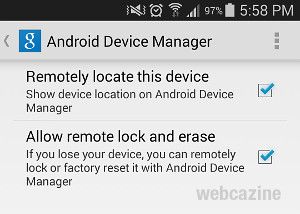
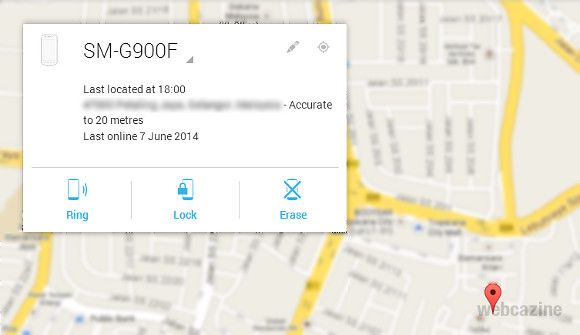
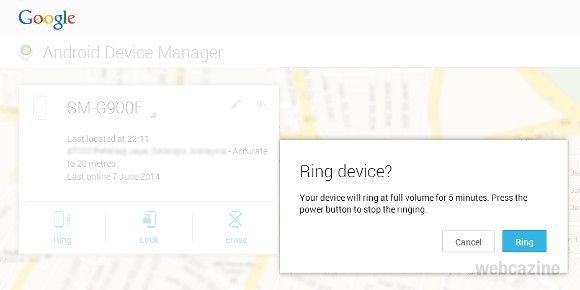
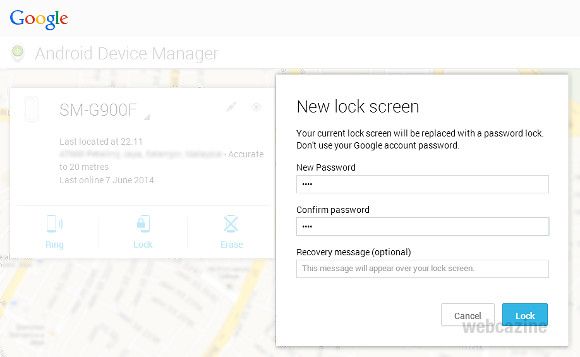
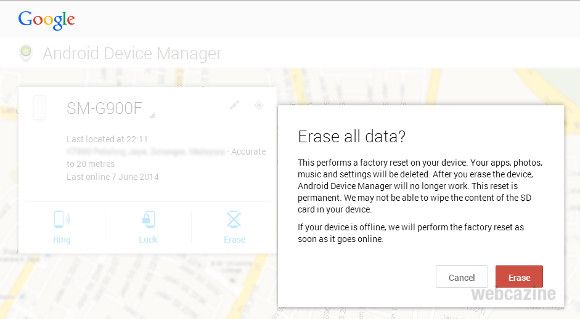
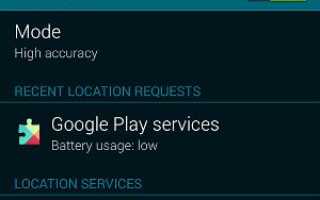
![[Android App] Мои VIP-звонки: никогда не пропускайте важный звонок, пока ваш телефон находится в беззвучном режиме](https://milestone-club.ru/wp-content/cache/thumb/d4/3ee21c7467019d4_150x95.jpg)
![[Приложение] Камера запуска для Nexus 7](https://milestone-club.ru/wp-content/cache/thumb/06/b07ba494efdfd06_150x95.jpg)